Ръководство за отстраняване на проблем с бутона за захранване Vivo
съвети и трикове за Android / / August 05, 2021
С напредването на технологичните иновации, особено в смартфоните, бутоните почти изчезнаха от най-добрите смартфони. В днешно време дори повечето смартфони с бутони имат не повече от четири бутона, т.е. бутон за захранване, бутон за увеличаване и намаляване на звука и бутон за начало. Бутонът за захранване е най-важният бутон, който имате на телефона си, докато го използвате, можете да заключите и отключите телефона, да изключите или включите устройството и да харесате трикове. И така, какво бихте направили, ако сте изправени пред проблем с бутона за захранване? Ако приемем, че бутонът за захранване се използва за извършване на куп функционалности на вашия телефон, някои от които бяха обяснени по-горе, това е най-използваният бутон, без който не можете да включите телефона, дори ако той е просто заключен и не изключен.

Съдържание
-
1 Ръководство за отстраняване на проблем Vivo бутон за захранване не работи?
- 1.1 # 1 Решение - Телефонът няма да се стартира, тъй като бутонът е повреден
- 1.2 # 2 Решение - Ами ако проблемът е свързан със софтуерен проблем
- 1.3 # 3 Решение - Използвайте PC Suite за промяна
- 1.4 # 4 Решение - Проверете за заседнали отломки
- 1.5 # 5 Решение - Превключете клавишите
- 1.6 # 6 Решение - Използвайте приложения на трети страни като алтернатива за промяна
- 1.7 # 7 Решение - Съобщете за проблема на оторизиран сервизен център
Ръководство за отстраняване на проблем Vivo бутон за захранване не работи?
Много потребители съобщават за подобен проблем, тъй като бутонът им за захранване не работи и затова решихме да предоставим съвети и трикове, за да го поправим. На първо място, разберете, че бутонът за захранване е хардуерен компонент и следователно има малко неща, които можем да направим със софтуера, който ще го стартира. Има обаче куп трикове, които можете да изпълните, за да стартирате с приложения, но той ще служи само като временен заместител, който сам по себе си не е постоянен. Ако телефонът ви има физически повреден бутон за включване, можете да потърсите помощ от оторизиран сервизен център или използвайте някои от вярващите трикове, които сме предписали, но в края на деня ще трябва да го поправите постоянно.
# 1 Решение - Телефонът няма да се стартира, тъй като бутонът е повреден
Ако приемем, че нямате бутон за начало, който е стандарт за повечето Samsung и други телефони, Vivo смартфоните не забавляват бутона за начало, трябва да отстраните проблема, ако вашият бутон за захранване не е такъв работещ. Независимо от причината за неговата повреда, телефонът ви няма да се включи, ако бутонът е счупен или повреден, тъй като това е единственият бутон за отключване на телефона. Ако просто искате да включите телефона без бутона за захранване, свържете телефона с USB зарядно. Повечето телефони ще се включат, когато са свързани към електрически контакт и точно тогава имате опит да отключите и използвате телефона си.
Но това няма да работи вечно. Искам да кажа какво, ако искате да използвате телефона, докато пътувате и без захранваща банка, как бихте го включили? Дори ако поддържате телефона си в режим „винаги да остане жив“, той ще смуче батерията, както и ще извърши случайно задача като изпращане на текст или обаждане на някого, когато е в джоба ви.
# 2 Решение - Ами ако проблемът е свързан със софтуерен проблем
Телефоните с Android като Vivo, Xiaomi, Samsung, HTC и др. Са подложени на техния дял от софтуерни проблеми, от време на време, което изглежда често срещана гледка. Ако бутонът за захранване внезапно спре да работи, не се паникьосвайте, тъй като това може да е лека софтуерна грешка, която обикновено е временна. Ако приемем, че сте използвали телефона и изведнъж бутонът за захранване е спрял да реагира, можете да го направите изпълнете силно натиснато рестартиране или можете да извършите издърпване на батерията, като използвате бутона за захранване и увеличаване / намаляване на силата на звука бутон. Ако имате сменяема батерия, тогава какво чакате? Просто вдигнете крика на задния капак и извадете батерията и я задръжте за секунда на празен ход и след това я поставете вътре и рестартирайте телефона. Ако това е незначителен софтуерен проблем, той трябва да е отстранен досега.
# 3 Решение - Използвайте PC Suite за промяна
Възможно е телефонът ви да не реагира при многократно натискане на бутона за захранване, тъй като последният може да е генерирал лек софтуерен проблем. Ако не успяхте да извършите “# 2 Solution”, опитайте този метод вместо това. Свържете телефона си с компютъра, отворете компютърния пакет на вашия смартфон и му заповядайте да рестартира. Можете също така да влезете в режим на възстановяване с помощта на компетентни команди и да му инструктирате да изтрие кеш паметта и дяла, което може да е проблем. Ако имате силна интуиция, че бутонът за захранване работи правилно и това се дължи на софтуерна грешка, вместо това извършете фабрично нулиране.
# 4 Решение - Проверете за заседнали отломки
Отломки, които включват мъх, прах, дори най-малкото парче, залепнало между бутона и плочата на проводника, могат да причинят проблем. В такъв случай, когато потребителят натисне бутона за захранване, той няма да отговори. Какво правите при такива обстоятелства? Е, вземете прахосмукачка и я настройте на ниска настройка и след това прахосмучете между бутона и вижте дали работи или не. В повечето случаи това ще работи, но за тези нещастни потребители, които все още имат проблема, те не трябва да премахват бутона, за да го направят. Това обаче се нуждае от специално внимание.
# 5 Решение - Превключете клавишите
Добре, така че този конкретен метод вероятно не е достъпен за всички смартфони с Android, тъй като само няколко от устройствата го имат. Помислете, че бутонът за захранване на телефона ви е повреден или повреден, можете да използвате бутона за сила на звука, за да събудите екрана за това време, докато не намерите постоянно решение за него. Ще трябва да отидете в Настройки> Допълнителни настройки> Бутони. Сега ще трябва да изберете опцията да използвате бутона за сила на звука, за да събудите екрана и сега да го изпробвате. Просто оставете телефона да се заключи и след това използвайте силата на звука нагоре или надолу, както сте го настроили да го отключва.
# 6 Решение - Използвайте приложения на трети страни като алтернатива за промяна
Решихте да използвате приложения на трети страни като алтернатива на вашия счупен или повреден бутон за захранване за момента. Повярвайте ми, в Google Play Store има куп приложения, които позволяват на потребителя да избира бутоните за сила на звука, които да се използват като алтернатива в случай на повреда на бутона за захранване. Тези приложения имат повече функционалности от действителния бутон за захранване. Обсъдих няколко приложения, които можете да използвате, но това са само няколко приложения, докато в магазина за игра има много повече.
Отключване на звука
Това е едно от най-мощните и силно препоръчвани приложения, които трябва да имате като алтернатива, ако сте изправени пред проблем с бутона за захранване. The ап е лесен за разбиране и има много функции за изпробване. Първо, трябва да го изтеглите от Google Play Store и да го инсталирате на вашето устройство. След това отидете на Администратори на устройства, която е функция, налична на вашия телефон, и задайте Volume UnLock като администратор и по-голямата част от работата е свършена сега.
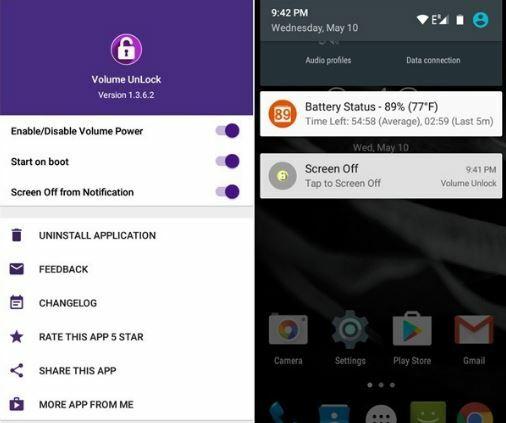
Следва да отворите приложението на телефона си, да изберете дали искате да използвате бутони за сила на звука за рестартиране, заключване / отключване, само известяване и т.н. Това ще позволи на потребителите да проверят известието, докато телефонът е заключен, а също така, използвайте бутона за сила на звука, за да включите телефона си незабавно. В лентата за известия има опция, озаглавена „Изключен екран“, която при почукване незабавно заключва силата на звука. След това, ако искате да отключите телефона, просто натиснете бутона за сила на звука и променят, той е включен. Това е просто и лесно за разбиране приложение и няма да отнеме много време, за да се адаптирате към него.
Близост Действия
Вашият телефон има сензор за близост, който разпознава дали някой е близо до устройството или не. Това е, което автоматично изключва екрана, когато говорите с някого на телефонно обаждане. С Близост Действия която е достъпна в Play Store безплатно, можете да настроите редица опции, които ще ви позволят да отключите телефона без никакви бутони. Просто го изтеглете, променете настройките му и регулирайте нивото на продължителност на вълната, което ще трябва да направите, за да отключите телефона и той ще отключи устройството. Друга характеристика на това приложение е да настрои опции за вълни, за да активира Wifi, музика, фенерче, камера и други приложения само с вълна над сензорите си.
Умен екран
Умен екран е интуитивно и лесно за използване приложение, налично в магазина на Google Play, което можете да изтеглите, без да платите и стотинка. Приложението позволява на потребителя да включва и изключва екрана. Той открива дали телефонът е в джоба или не и ако да, тогава той автоматично ще изключи телефона, за да избегне нежелани обаждания или съобщения, които биха възникнали, когато телефонът е в джоба.
Гравитационен екран
Добре, така че това ап е много полезно, когато става въпрос за използване на алтернатива на повредения или счупен бутон за захранване. Приложението използва сензора за гравитация на вашия телефон и след това автоматично изключва екрана, когато е в джоба. Можете да зададете параметрите така, че телефонът да работи според зададените настройки.
# 7 Решение - Съобщете за проблема на оторизиран сервизен център
Видя ли, че идва, нали? Бутонът за захранване е от съществено значение, тъй като без него няма да можете да отключите или заключите телефона, да го включите или изключите, да стартирате в режим за възстановяване или друг режим и т.н., което е доста обезпокоително. Както казах по-рано, можете да използвате алтернативи, както споменахме, но скоро ще ви омръзне или може да има някаква друга причина, поради която в крайна сметка ще се насочите към сервизен център.
Можете да влезете в оторизиран център или в магазин или център на трета страна за поправяне. Препоръчвам ви да влезете в предишния, тъй като тук можете да бъдете сигурни, че телефонът ще бъде фиксирани в рамките на няколко работни дни, за разлика от всеки магазин на трети страни, където потребителите не получават често фиксирана дата на доставка. Също така, цената на оторизиран център не е твърде висока и той приема застраховка и гаранция, което е достатъчно, за да изрази своята способност пред други опции, които ще видите. Защо препоръчвам оторизиран сервизен център се дължи на факта, че гаранцията на вашия телефон ще остане непокътната, дори ако техник отваря устройството, за да го поправи, а напротив, то ще анулира, ако го ремонтирате от който и да е център на трета страна или магазин. Това е основна разлика и това е, което трябва да знаете, тъй като ще инвестирате доста добра сума и от двете страни.
Продължавай да четеш:
- Как да коригирам проблема с рестартирането и замразяването на платното Micromax?
- Как да решим проблема с неработещия бутон за връщане на Essential Phone PH1
- Ръководство за отстраняване на грешка в Google Play Store на устройства Xiaomi (решено)
- Как да коригирам проблема с рестартирането и замразяването на Vivo? Съвети за отстраняване на неизправности
- Бързи начини за поправяне на сензорния екран, който не работи с Android проблем



